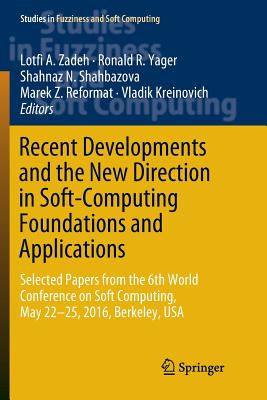Excel 2019 從入門到精通 (移動學習版)
史衛亞 侯惠芳 陳亮
買這商品的人也買了...
相關主題
商品描述
本書以案例教學的方式為讀者系統地介紹了Excel 2019的相關知識和應用技巧。
全書共16章。第1~2章主要介紹Excel 2019的基本操作以及輸入和編輯數據的方法等;第3~5章主要介紹Excel表格的製作方法,包括工作表的修飾、使用插圖和藝術字、圖表的應用與美化等;第6~10章主要介紹公式與函數的使用方法,包括使用公式快速計算、函數的應用、數據透視表和數據透視圖的應用、數據分析以及查看與打印工作表等;第11~13章主要介紹實戰案例,包括Excel 2019在行政管理、人力資源管理和會計中的應用等;第14~16 章主要介紹Excel的高級應用,包括宏和加載項、Office組件間的協同辦公以及使用手機移動辦公的方法等。
本書附贈與教學內容同步的視頻教程及案例的配套素材和結果文件。此外,還贈送了大量相關學習內容的視頻教程及擴展學習電子書等。
本書不僅適合電腦的初、中級用戶學習使用,也可以作為各類院校相關專業學生和電腦培訓班學員的教材或輔導用書。
作者簡介
史衛亞,侯惠芳,陳亮,龍馬高新教育團隊作者,龍馬高新教育,專業的電腦研究、教育機構,擁有近20年的圖書出版經歷,與39所高校、8個行業協會、5家網站保持關系,其推出的“從入門到精通”“完全自學手冊”“編程寶典”“完全自學手冊”“精通100%”“非常網絡6+1”等均受到百萬讀者的認可和推薦。
目錄大綱
第 1章 Excel的基本操作——製作員工報到登記表
1.1 安裝Office 201914
1.2 Excel 2019的啟動和退出14
1.2.1 啟動Excel 201915
1.2.2 退出Excel 201916
1.3 Excel 2019的工作界面16
1.4 創建“員工報到登記表”工作簿17
1.4.1 創建工作簿17
1.4.2 新建工作表18
1.4.3 選擇單個或多個工作表18
1.4.4 刪除工作表19
1.4.5 移動工作表19
1.4.6 更改工作表的名稱20
1.5 輸入報到登記表內容20
1.6 設置文字格式21
1.7 調整單元格大小22
1.7.1 調整單元格行高22
1.7.2 調整單元格列寬22
1.7.3 合並標題行單元格23
1.8 添加邊框24
1.9 退出Excel 2019當前工作簿25
技巧1:設置酷炫的“黑夜”主題25
技巧2:修復損壞的工作簿26
第 2章 輸入和編輯數據——製作員工考勤表
2.1 新建考勤表工作簿30
2.1.1 使用模板快速創建工作簿30
2.1.2 更改工作簿名稱31
2.2 插入或刪除行/列31
2.2.1 插入列31
2.2.2 刪除列32
2.3 輸入員工考勤表員工信息32
2.3.1 單元格的數據類型32
2.3.2 數據輸入技巧36
2.3.3 填寫員工信息38
2.4 快速填充員工考勤表數據39
2.4.1 輸入員工星期一考勤情況39
2.4.2 使用填充柄填充表格數據40
2.4.3 使用填充命令填充員工考勤表數據40
2.4.4 使用數值序列填充員工考勤表數據41
2.4.5 輸入員工考勤表其他部分數據42
2.5 移動與復制單元格區域42
2.5.1 使用鼠標移動與復制單元格區域43
2.5.2 使用剪貼板移動與復制單元格區域43
2.6 設定計時工資44
2.7 查找與替換45
2.8 撤銷與恢復47
2.9 保存“員工考勤表”工作簿47
技巧1:快速輸入特殊符號48
技巧2:快速輸入身份證號48
技巧3:用插入方式復制單元格區域49
第3章 工作表的修飾——製作人員值班表
3.1 對人員值班表的分析52
3.2 美化人員值班表54
3.2.1 設置字體和字號54
3.2.2 設置字體顏色55
3.2.3 設置文本方向55
3.2.4 設置背景顏色和圖案56
3.3 設置對齊方式57
3.4 設置邊框線57
3.4.1 使用功能區進行設置57
3.4.2 打印網格線58
3.4.3 設置邊框線型59
3.5 快速使用表格樣式59
3.6 自動套用單元格樣式60
技巧1:自定義快速單元格樣式62
技巧2:自動換行63
技巧3:自定義快速表格樣式63
第4章 使用插圖和藝術字——製作人力資源招聘流程圖
4.1 人力資源招聘流程圖的
必備要素66
4.2 插入藝術字66
4.2.1 添加藝術字67
4.2.2 設置藝術字的格式67
4.3 使用SmartArt圖形70
4.3.1 SmartArt圖形的作用和種類70
4.3.2 創建組織結構圖73
4.3.3 更改SmartArt圖形佈局75
4.3.4 調整SmartArt圖形方向76
4.3.5 旋轉SmartArt圖形76
4.3.6 調整SmartArt圖形的大小77
4.4 插入公司標志圖片78
4.4.1 插入圖片78
4.4.2 快速應用圖片樣式78
4.4.3 調整圖片大小和裁剪圖片79
4.4.4 縮小圖片文件的大小80
4.4.5 調整圖片的顯示81
4.4.6 設置邊框和圖片效果82
4.4.7 設置圖片版式82
4.4.8 設置背景圖片83
4.5 插入在線圖標84
4.6 為流程圖添加墨跡85
4.6.1 激活繪圖功能85
4.6.2 突出顯示文本86
4.6.3 快速繪圖——將墨跡轉換為形狀87
4.6.4 隱藏墨跡88
技巧1:在Excel工作表中插入3D模型88
技巧2:將墨跡轉換為數據公式89
技巧3:使用超鏈接90
第5章 圖表的應用與美化——製作公司月份銷售圖表
5.1 圖表及其特點94
5.2 創建公司月份銷售圖表95
5.3 瞭解圖表的組成96
5.3.1 圖表區96
5.3.2 繪圖區97
5.3.3 標題97
5.3.4 數據系列99
5.3.5 坐標軸100
5.3.6 圖例100
5.3.7 模擬運算表101
5.4 修改圖表102
5.4.1 更改圖表類型102
5.4.2 在圖表中添加/刪除數據102
5.4.3 調整圖表大小103
5.4.4 移動與復制圖表104
5.4.5 設置與隱藏網格線105
5.4.6 顯示與隱藏圖表105
5.5 美化圖表106
5.5.1 設置圖表的格式106
5.5.2 美化圖表文字107
5.6 圖表分析108
5.6.1 添加趨勢線108
5.6.2 添加線條109
5.6.3 添加漲/跌柱線110
5.6.4 添加誤差線111
5.7 創建其他圖表112
5.7.1 創建折線圖112
5.7.2 創建餅圖112
5.7.3 創建條形圖113
5.7.4 創建面積圖113
5.7.5 創建XY散點圖114
5.7.6 創建圓環圖115
5.7.7 創建股價圖115
5.7.8 創建曲面圖116
5.7.9 創建雷達圖116
5.7.10 創建樹狀圖117
5.7.11 創建旭日圖118
5.7.12 創建直方圖118
5.7.13 創建箱型圖119
5.7.14 創建瀑布圖119
5.7.15 創建漏鬥圖120
5.7.16 創建組合圖表120
技巧1:如何創建迷你圖121
技巧2:將圖表變為圖片122
第6章 使用公式快速計算——製作工程倒計時牌
6.1 公式概述124
6.1.1 基本概念124
6.1.2 運算符124
6.1.3 運算符優先級125
6.2 工程倒計時牌設計分析126
6.3 輸入公式126
6.3.1 單擊輸入127
6.3.2 手動輸入128
6.4 編輯公式128
6.5 添加精確計算129
6.6 其他公式運算130
6.6.1 使用公式快速計算員工工資130
6.6.2 使用公式計算字符131
6.6.3 公式的移動和復制功能131
技巧1:公式顯示的錯誤原因分析133
技巧2:查看部分公式的運行結果134
技巧3:公式使用技巧134
第7章 函數的應用——設計薪資管理系統
7.1 薪資管理系統的必備要素138
7.2 認識函數138
7.2.1 函數的概念138
7.2.2 函數的組成139
7.2.3 函數的分類140
7.3 輸入函數並自動更新工資140
7.3.1 輸入函數142
7.3.2 自動更新基本工資143
7.4 獎金及扣款數據的鏈接144
7.5 計算個人所得稅147
7.6 計算個人應發工資148
7.7 其他常用函數149
7.7.1 文本函數149
7.7.2 日期與時間函數150
7.7.3 統計函數152
7.7.4 財務函數152
7.7.5 數據庫函數154
7.7.6 邏輯函數155
7.7.7 查找與引用函數156
7.7.8 其他函數157
7.8 Excel 2019新增函數的應用159
7.8.1 IFS函數159
7.8.2 TEXTJOIN函數160
7.8.3 CONCAT函數161
技巧1:大小寫字母轉換技巧161
技巧2:使用NOT函數判斷輸入的年齡是否正確162
技巧3:其他常用函數的功能與參數162
第8章 數據透視表/圖的應用——製作年度產品銷售額數據透視表及數據透視圖
8.1 數據準備及需求分析166
8.2 創建年度產品銷售額透視表167
8.3 編輯數據透視表168
8.3.1 修改數據透視表168
8.3.2 修改數據透視表的數據排序169
8.3.3 改變量據透視表的匯總方式169
8.3.4 添加或者刪除字段170
8.3.5 瞭解設置數據透視表選項171
8.4 美化數據透視表172
8.5 創建年度產品銷售額透視圖174
8.5.1 通過數據區域創建數據透視圖174
8.5.2 通過數據透視表創建數據透視圖176
8.6 編輯數據透視圖176
8.6.1 重組數據透視圖176
8.6.2 刪除數據透視圖中的某些數據177
8.6.3 更改數據透視圖排序177
8.7 美化數據透視圖178
8.7.1 設置圖標題178
8.7.2 設置圖表區格式180
8.7.3 設置繪圖區格式181
技巧1:格式化數據透視表中的數據182
技巧2:刷新數據透視表182
技巧3:移動數據透視表183
第9章 Excel的數據分析功能——分析成績匯總表
9.1 設計成績匯總表186
9.2 排序數據187
9.2.1 單條件排序188
9.2.2 多條件排序188
9.2.3 按行排序189
9.2.4 按列排序190
9.2.5 自定義排序191
9.3 篩選數據193
9.3.1 自動篩選193
9.3.2 高級篩選195
9.3.3 自定義篩選196
9.4 使用條件格式198
9.4.1 條件格式綜述199
9.4.2 設定條件格式199
9.4.3 管理和清除條件格式200
9.5 突出顯示單元格效果201
9.6 設置數據的有效性203
9.6.1 設置字符長度203
9.6.2 設置輸入錯誤時的警告信息204
9.6.3 設置輸入前的提示信息205
9.7 數據的分類匯總205
9.7.1 簡單分類匯總206
9.7.2 多重分類匯總206
9.7.3 分級顯示數據208
9.7.4 清除分類匯總209
技巧1:限制只能輸入固定電話209
技巧2:突出顯示日程表中的雙休日210
第 10章 查看與打印工作表——公司年銷售清單
10.1 分析與設計公司年銷售清單214
10.1.1 新建公司年銷售清單214
10.1.2 設計公司年銷售清單215
10.2 使用視圖方式查看215
10.2.1 普通查看215
10.2.2 按頁面查看216
10.3 對比查看數據217
10.3.1 在多窗口中查看217
10.3.2 拆分查看218
10.4 查看其他區域的數據219
10.4.1 凍結讓標題始終可見219
10.4.2 縮放查看220
10.4.3 隱藏和查看隱藏221
10.5 設置打印頁面221
10.5.1 頁面設置221
10.5.2 設置頁邊距222
10.5.3 設置頁眉頁腳223
10.5.4 設置打印區域224
10.6 打印工作表225
10.6.1 打印預覽225
10.6.2 打印當前工作表226
10.6.3 僅打印指定區域227
技巧1:顯示未知的隱藏區域228
技巧2:將所選文字翻譯成其他語言229
第 11章 Excel行業應用——行政管理
11.1 設計會議議程記錄表232
11.1.1 填寫表格基本內容232
11.1.2 設置單元格格式233
11.1.3 美化表格234
11.2 製作客戶訪問接洽表234
11.2.1 設置字體格式235
11.2.2 輸入表格內容236
11.2.3 添加邊框236
11.3 製作員工差旅報銷單237
11.3.1 建立並設置表格內容238
11.3.2 設置字體238
11.3.3 設置邊框239
11.3.4 設置表頭格式240
11.4 製作工作日程安排表240
11.4.1 使用藝術字241
11.4.2 設置條件格式242
11.4.3 添加邊框線243
第 12章 Excel行業應用—人力資源管理
12.1 製作應聘人員基本情況登記表246
12.1.1 合並單元格和自動換行246
12.1.2 設置行高和列寬247
12.1.3 設置文本格式和表格邊框線248
12.2 製作員工加班記錄表248
12.2.1 設置單元格樣式249
12.2.2 計算加班時間250
12.2.3 計算加班費251
12.3 製作員工年度考核表252
12.3.1 設置數據有效性252
12.3.2 設置條件格式255
12.3.3 計算員工年終獎金255
12.4 美化人事變更統計表256
12.4.1 插入藝術字257
12.4.2 設置表格填充效果257
12.4.3 套用表格樣式258
第 13章 Excel行業應用——會計
13.1 建立會計科目表260
13.1.1 建立會計科目表260
13.1.2 設置數據驗證261
13.1.3 填充科目級次262
13.1.4 表頭字段的設置263
13.1.5 文本區域的設置263
13.2 建立會計憑證表264
13.2.1 設計會計憑證表265
13.2.2 建立會計憑證表265
13.3 建立日記賬簿268
13.3.1 設計日記賬簿格式268
13.3.2 在日記賬簿中設置借貸不平衡自動提示270
13.4 製作項目成本預算分析表270
13.4.1 設置數據驗證271
13.4.2 計算合計預算272
13.4.3 美化工作表273
13.4.4 數據的篩選273
第 14章 Excel的高級應用——宏和加載項的使用
14.1 VBA宏的用途276
14.2 兩種VBA宏276
14.3 宏的使用277
14.3.1 錄制新宏277
14.3.2 宏的運行279
14.3.3 宏的安全性279
14.3.4 宏的編輯280
14.4 加載項的使用281
14.4.1 激活Excel加載項281
14.4.2 安裝Excel加載項282
14.4.3 停用Excel加載項282
14.4.4 刪除COM加載項283
技巧:調用【開發工具】選項卡284
第 15章 Office的協同辦公——Excel與其他組件的協作應用
15.1 在Excel中調用Word文檔——製作產品銷售分析表286
15.1.1 創建數據透視表286
15.1.2 創建數據透視圖287
15.1.3 插入Word文檔287
15.2 在Word中調用Excel工作表——製作年度總結報告289
15.2.1 設計公司年度總結報告內容289
15.2.2 調用Excel工作表290
15.2.3 計算銷售總量291
15.2.4 插入圖表292
15.2.5 輸入年度總結報告內容並設置格式294
15.3 在Excel中調用PPT文稿——調用聖誕節卡片PPT294
技巧1:在PowerPoint中調用Excel工作表296
技巧2:在Excel中調用Access數據297
第 16章 Office跨平臺應用—使用手機移動辦公
16.1 第 一時間收到客戶郵件300
16.2 及時妥當地回復郵件303
16.3 郵件抄送暗含的玄機305
16.4 編輯Word/Excel/PPT附件這樣做306
16.5 使用手機高效地進行時間管理315
技巧1:使用郵箱發送辦公文檔317
技巧2:使用語音輸入提高手機上的打字效率319